Autocad FAQ
Welkom op het blog van CADdiscounter. Je vindt hier alle informatie op het gebied van ondersteuning. we hebben de meest gestelde vragen over je AutoCAD licenties en alle andere Autodesk pakketten voor je gebundeld. Ook vind je hier een aantal interessante downloads. Zoals de link voor een gratis versie van AutoCAD, een eBook over de verschillen tussen Autocad en Autocad LT en nog veel meer. Alle antwoorden op vragen over de installatie van je AutoCAD license vind je in ons FAQ.
Het laatste Autodesk nieuws

Wat is er nieuw bij Revit 2024
Revit 2024: Ontdek de nieuwste functies en verbeteringen Revit 2024 is de nieuwste versie van Autodesk’s toonaangevende BIM (Building Information Modeling) software. Deze krachtige software

AutoCAD 2024, wat is er nieuw?
AutoCAD 2024 is de nieuwste versie van de wereldberoemde CAD-software en biedt tal van nieuwe functies die de productiviteit van ontwerpers en engineers zullen verbeteren.

AutoCAD en AutoCAD LT 2023 updates
Nieuwe updates AutoCAD en AutoCAD LT Eind juli zijn de AutoCAD en AutoCAD LT updates gelanceerd. Met deze updates kun je jouw efficiënte samenwerkingsprocessen verder
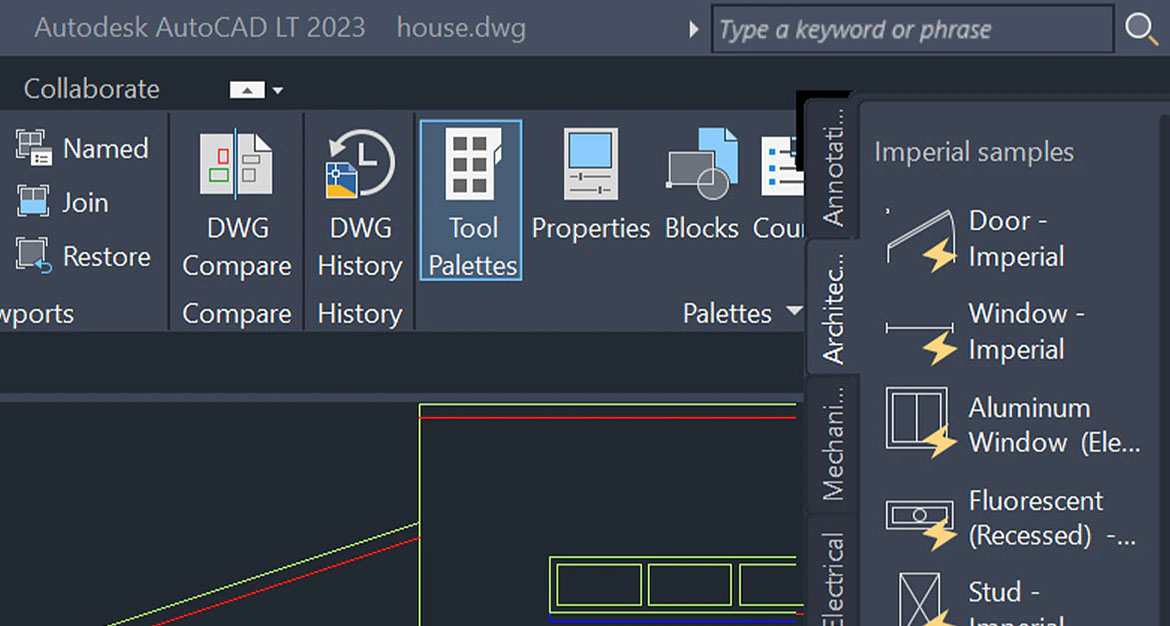
Wat kost AutoCAD LT?
Een jaarabonnement AutoCAD LT kost € 460,-. Een abonnement voor drie jaar kost € 1310,-. Een AutoCAD LT licentie kost omgerekend € 37,- per maand
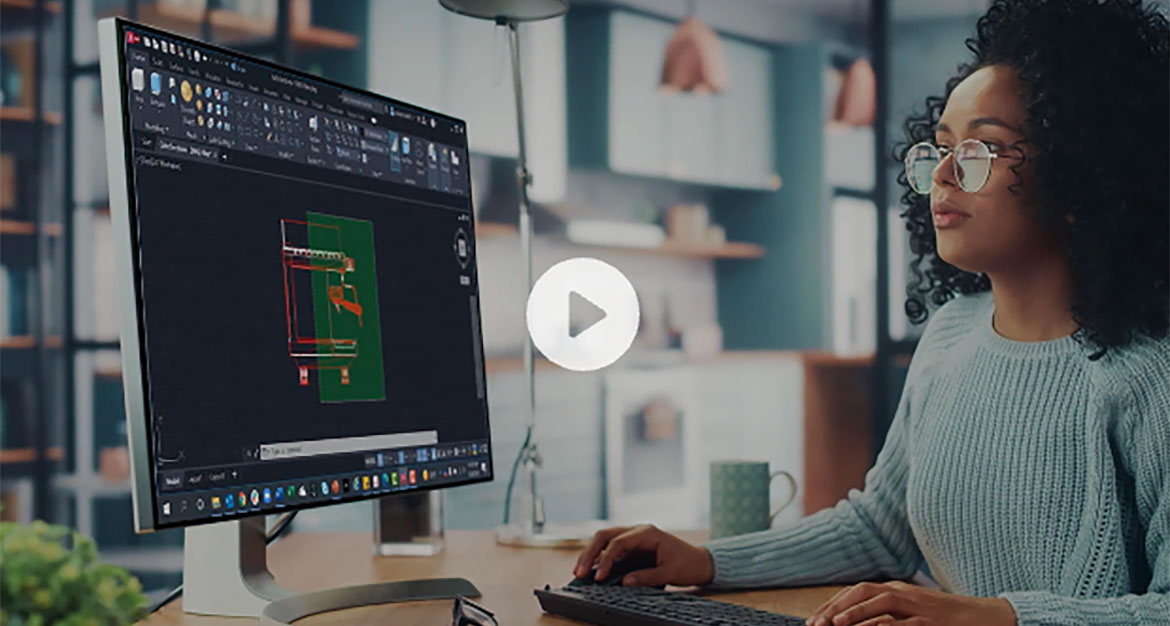
Wat kost AutoCAD?
Een jaarabonnement AutoCAD kost € 1935,-. Een abonnement voor drie jaar kost € 5515,-. Een AutoCAD 2023 licentie kost omgerekend € 153,- per maand als

AutoCAD 2023 voor MAC
Gestroomlijnde workflows en verbeterde automatisering: AutoCAD 2023 voor MAC AutoCAD 2023 voor MAC en AutoCAD LT 2023 voor MAC zijn al een tijdje verkrijgbaar en beschikken over nieuwe

Wat is nieuw in Revit 2023?
Nieuwe functionaliteiten Revit 2023 Elk jaar rond deze tijd lanceert Autodesk de nieuwste versies van hun software. Zo ook dit keer. In deze blog zoomen
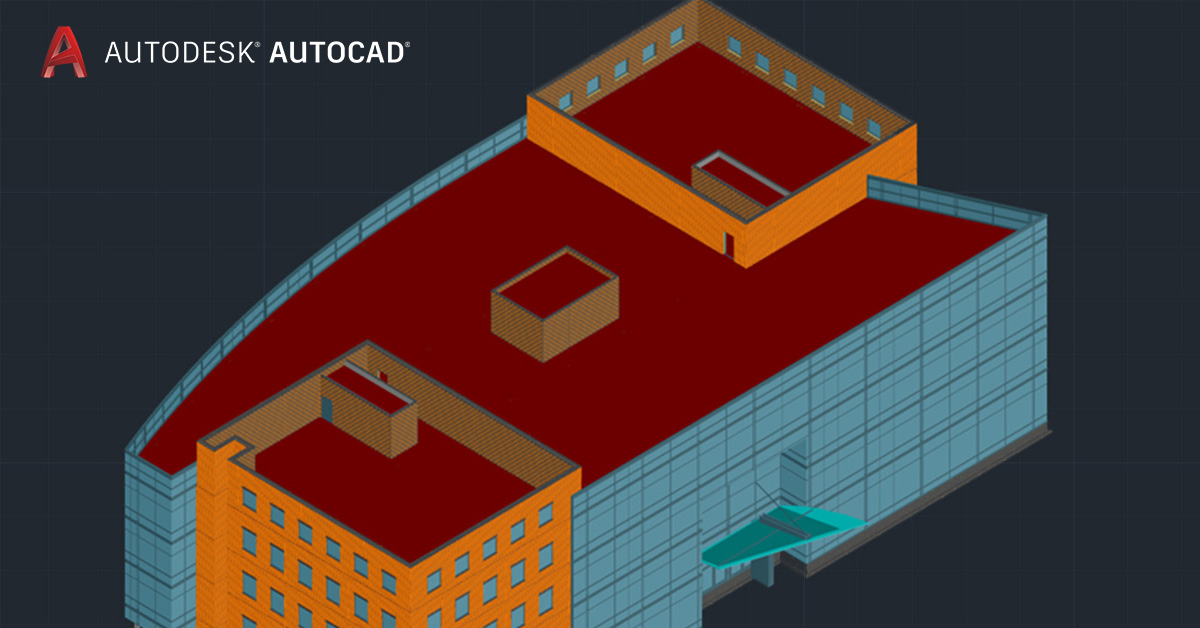
Een PDF importeren in AutoCAD
AutoCAD heeft een fantastische tool waarmee je vector-gebaseerde PDF geometrie kunt importeren in een AutoCAD tekenbestand. Ook kun je, als je al een PDF hebt bijgevoegd,
Veelgestelde vragen over je Autocad en Autodesk license
- Kan ik verschillende add-ons en plugins gebruiken voor AutoCAD?Er zijn verschillende add-ons en plugins voor AutoCAD ontwikkeld. Deze werken ook goed samen in combinatie met AutoCAD. De plugins of add-ons zijn niet tegebruiken in combinatie met een AutoCAD LT variant. Let dus op bij de aankoop van je nieuwe licentie dat wanneer je hier gebruik van maakt dat je altijd een volledige AutoCAD licentie nodig zal hebben.
- Repair of Re-install uitvoerenDoor het uitvoeren van een repair of re-install wordt de software gereset. Alles zal worden teruggezet naar de installatie instellingen. Ga naar het configuratiescherm en zoek onder programma’s naar de software welke problemen geeft. Klik vervolgens op 'verwijderen/ wijzigen'. Nu zie je een scherm met de opties repair/ re-install en remove. Klik hier op repair/ reinstall.
- Repair: Bij het uitvoeren van een repair, worden de bestanden in het register gewijzigd zoals dit bij de installatie wordt ingesteld.
- Re-install: Wanneer een repair mislukt, voer dan een re-install uit. Zo wordt het register herstelt naar de installatie instellingen. Daarnaast worden alle bestanden van de originele installatie opnieuw uitgevoerd.
- Waar kan ik mijn Autodesk software downloaden?Je kunt jouw software downloaden via account.autodesk.com. Mocht je er nou niet uitkomen? Bekijk dan eens de handleiding op de pagina software downloaden. De persoon, bekend als contractmanager bij Autodesk, kan alle gegevens zien van het bedrijf. De contractmanager kan ook aan andere collega's bepaalde rechten toekennen. Onder het tabje: management > products staat alle software waar de klant recht op heeft onder het actieve subscription contract. Voor elk product staat een ">" teken. Door hierop te klikken klapt er een menu uit. Hierin worden alle versies (jaargangen) van de software zichtbaar, met daarbij het serienummer en de productkey. Tevens vind je onder elk jaargang een eigen download knop.
- Hoe werkt jullie aankoopproces?1. Selecteren Selecteer het gewenste product, kies de looptijd (12 of 36 maanden), het aantal gebruikers (seats) en of er installatie hulp benodigd is. Klik vervolgens op winkelwagen.
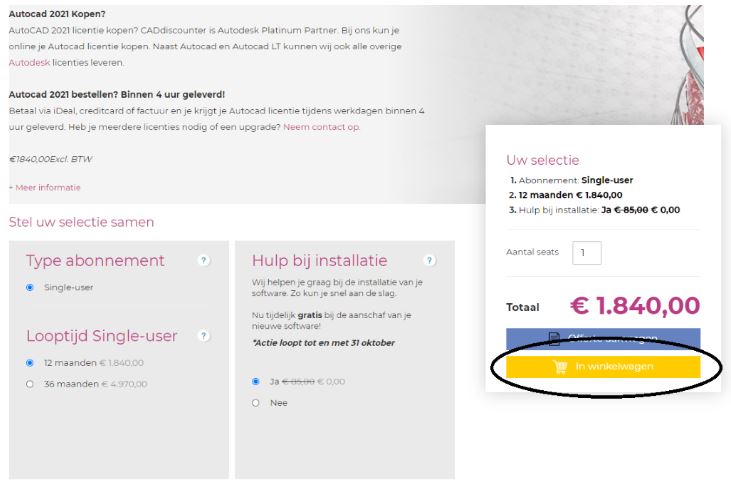 2. Winkelmandje
In de winkelwagen controleer je je bestelling en kan je eventueel zaken wijzigen. Heb je een kortingscode? Vul deze dan in het kortingscodes venster in. Klik vervolgens op Doorgaan naar Kassa.
2. Winkelmandje
In de winkelwagen controleer je je bestelling en kan je eventueel zaken wijzigen. Heb je een kortingscode? Vul deze dan in het kortingscodes venster in. Klik vervolgens op Doorgaan naar Kassa.
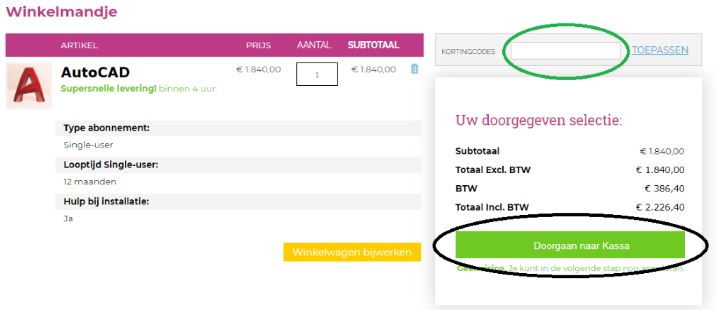 3. Factuurgegevens
Heb je al een account? Dan kan je direct inloggen op onze website, de gegevens zijn dan al bij ons bekent. Nieuw bij CADdiscounter? Vul alle factuurgegevens in en maak een account aan voor toekomstige bestellingen.
Kies de betalingswijze en controleer nogmaals de bestelling. Ga akkoord met de algemene voorwaarden en plaats de bestelling.
*Let op: de softwarelicentie is naam geregistreerd, de licentie wordt verzonden naar dit opgegeven emailadres. Dit kan je later altijd nog aanpassen, zie ‘Kan ik een licentie kopen voor iemand anders?’
3. Factuurgegevens
Heb je al een account? Dan kan je direct inloggen op onze website, de gegevens zijn dan al bij ons bekent. Nieuw bij CADdiscounter? Vul alle factuurgegevens in en maak een account aan voor toekomstige bestellingen.
Kies de betalingswijze en controleer nogmaals de bestelling. Ga akkoord met de algemene voorwaarden en plaats de bestelling.
*Let op: de softwarelicentie is naam geregistreerd, de licentie wordt verzonden naar dit opgegeven emailadres. Dit kan je later altijd nog aanpassen, zie ‘Kan ik een licentie kopen voor iemand anders?’
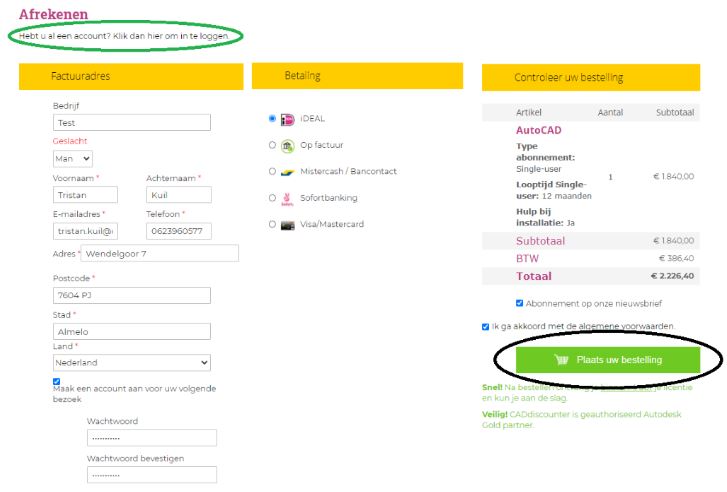 4. Afronden
Doorloop de stappen van de betaalinstructies. Zodra de betaling voltooid is, heb je de licentie(s) aangekocht. Je hoeft nu niks meer te doen. Ons geautomatiseerde proces neemt het nu van je over.
*Let op: wanneer je een bestelling plaatst tijdens een kortingsactie (flashsale) kan je hier alleen gebruik van maken wanneer de betaling voltooid is. Op factuur betalen kan uiteraard, maar let op dat de betaling binnen de actieperiode moet plaatsvinden.
5. Bevestiging
Je ontvangt van ons een bevestiging van de aangekocht software in de vorm van een factuur (altijd handig voor de administratie). Binnen maximaal 4 uur ontvang je je licentie per mail. Je kan de licentie direct activeren en installeren. Hoe je dat doet lees je bij: ‘Hoe installeer ik mijn Autodesk Software?’
4. Afronden
Doorloop de stappen van de betaalinstructies. Zodra de betaling voltooid is, heb je de licentie(s) aangekocht. Je hoeft nu niks meer te doen. Ons geautomatiseerde proces neemt het nu van je over.
*Let op: wanneer je een bestelling plaatst tijdens een kortingsactie (flashsale) kan je hier alleen gebruik van maken wanneer de betaling voltooid is. Op factuur betalen kan uiteraard, maar let op dat de betaling binnen de actieperiode moet plaatsvinden.
5. Bevestiging
Je ontvangt van ons een bevestiging van de aangekocht software in de vorm van een factuur (altijd handig voor de administratie). Binnen maximaal 4 uur ontvang je je licentie per mail. Je kan de licentie direct activeren en installeren. Hoe je dat doet lees je bij: ‘Hoe installeer ik mijn Autodesk Software?’
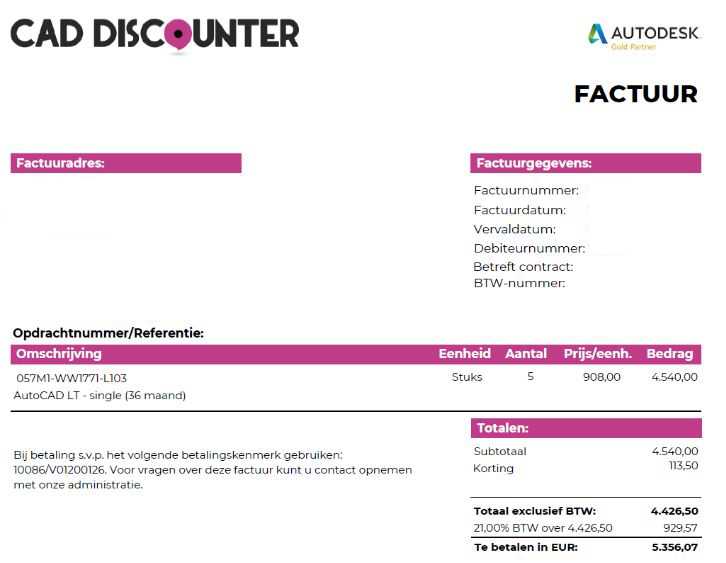
- Waar kan ik studentenlicenties downloaden?Autodesk biedt studenten en leraren de mogelijkheid om gratis gebruik te maken van de software licenties. Om deze te downloaden, ga dan naar: https://www.autodesk.com/education/edu-software/ Let wel op dat deze licenties puur en alleen voor educatieve doeleinden bedoelt zijn.
